Файл MOV входит в число форматов файлов, которые вы можете использовать в QuickTime Player. Он даже может предлагать видео хорошего качества, что делает его идеальным форматом для пользователей. Однако одним из его недостатков является размер файла. Как мы все знаем, MOV содержит файлы большого размера, что может повлиять на различные платформы. Итак, если вы хотите перекодировать MOV в файл меньшего размера, вы можете использовать GIF. Кроме того, поскольку GIF более популярен, вы можете воспроизводить его на различных онлайн- и офлайн-платформах, что делает его более удобным. Поэтому, если вы хотите превратить MOV-файл в GIF, вы попали по адресу. Прочтите этот пост, поскольку мы даем вам все проверенные и проверенные инструкции по конвертации. MOV в GIF файлы отлично.
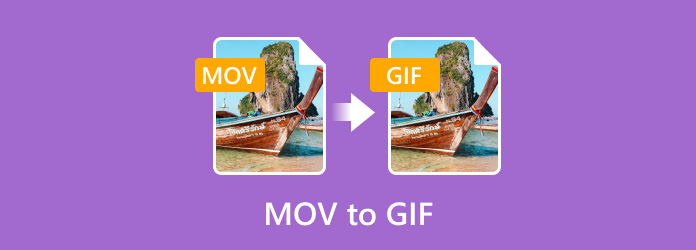
Оглавление
- Часть 1. Конвертируйте MOV в GIF в автономном режиме с помощью Video Converter Ultimate
- Часть 2. Как превратить MOV в GIF с помощью Ezgif
- Часть 3. Идеально конвертируйте MOV в GIF с помощью CloudConvert
- Часть 4. Конвертируйте MOV в анимированный GIF с помощью Adobe Express Online
- Часть 5. MOV против GIF
- Часть 6. Часто задаваемые вопросы о MOV в GIF
| Конвертер | Видео конвертер Ultimate | Эзгиф | CloudConvert | Adobe Экспресс |
| Основная особенность | Конвертировать медиа-файлы Создавайте клипы и коллажи Редактировать медиа-файлы | Конвертировать файлы Редактировать файлы | Конвертировать медиа-файлы | Конвертировать медиа-файлы Редактировать файлы |
| Поддерживаемые форматы | MP4, MOV, M4V, MKV, AVI, WMV, FLV, VOB и другие. | GIF, MP4, MPEG и другие. | MP4, AVI, FLV, MKV, WMV и другие. | MP4, AVI, MOV, FLV и другие. |
| Пакетное преобразование | ||||
| Интеграция облачного хранилища |
Часть 1. Конвертируйте MOV в GIF в автономном режиме с помощью Video Converter Ultimate
Один из конвертеров MOV в GIF, который вы можете использовать в автономном режиме, — это Видео конвертер Ultimate. Это одно из самых универсальных программ, которое может предоставить все, что касается конвертации медиафайлов. Если вы откроете программу, вы обнаружите, что она может предложить простой для понимания пользовательский интерфейс с понятными функциями. При этом преобразование файла не является сложной задачей. Более того, Video Converter Ultimate способен конвертировать несколько файлов MOV за один раз. Это связано с тем, что программа имеет функцию пакетного преобразования, что делает вашу работу проще и быстрее. Говоря о скорости конвертации, программа вас не разочарует, поскольку она может конвертировать ваши файлы MOV в GIF в 70 раз быстрее по сравнению с другими конвертерами. Но подождите, это еще не все. Помимо MOV и GIF, Video Converter Ultimate также поддерживает различные форматы видео. Он включает MP4, WMV, MKV, FLV, AVI, M4V и другие. Если вы хотите узнать, как конвертировать MOV в анимированный GIF, используйте простые методы, описанные ниже.
Шаг 1. Первое, что нужно сделать, это нажать кнопки «Загружаемые» ниже, чтобы получить доступ к Видео конвертер Ultimate. Кнопки доступны как для Windows, так и для Mac.
Бесплатная загрузка
Для Windows
Безопасная загрузка
Бесплатная загрузка
для MacOS
Безопасная загрузка
Шаг 2. После запуска программы появится основной пользовательский интерфейс. Выберите раздел «Конвертер» и нажмите «Плюс». Когда появятся папки с файлами, выберите файл MOV, который вы хотите преобразовать.
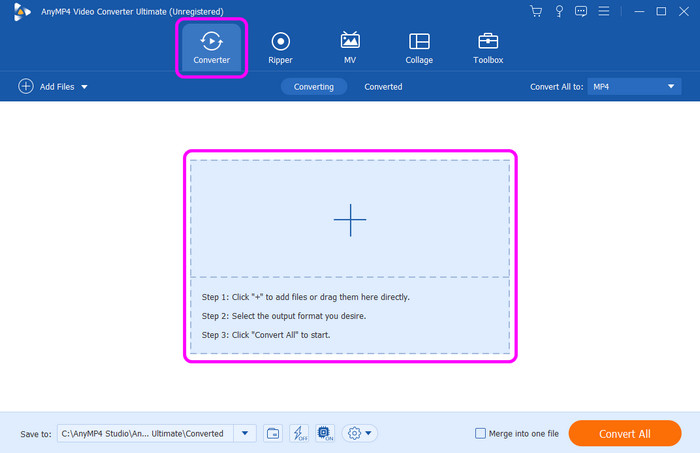
Шаг 3. Затем в правом интерфейсе выберите параметр «Преобразовать все в». Когда на вашем экране появляются различные форматы, выберите формат GIF. Вы также можете выбрать, какое качество вы предпочитаете, выбрав GIF.
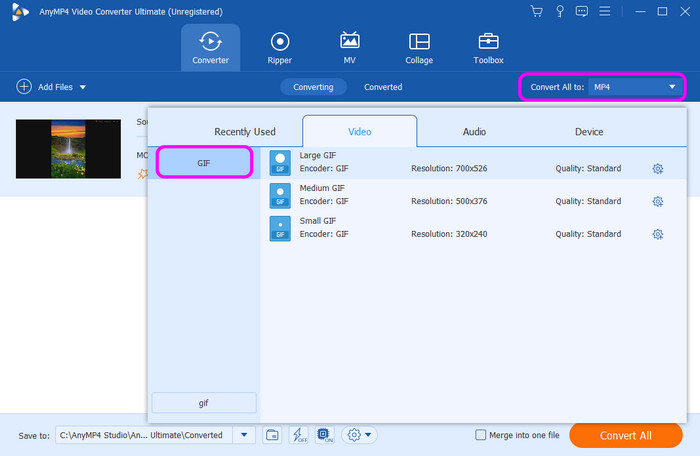
Шаг 4. Чтобы начать процедуру окончательного преобразования, нажмите кнопку «Преобразовать все» ниже. После завершения процесса вы уже можете сохранить файл на своем компьютере.
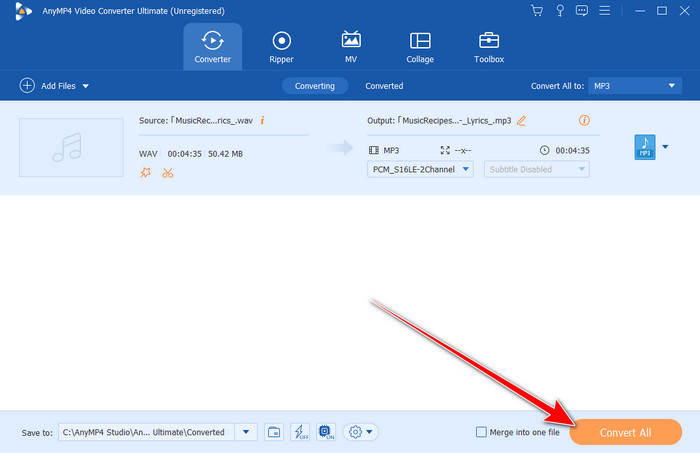
Часть 2. Как превратить MOV в GIF с помощью Ezgif
Если вы предпочитаете использовать онлайн-программу для преобразования MOV в GIF, используйте EZгиф. Используя этот онлайн-конвертер, вы можете быть уверены в том, что получите желаемый результат. Это потому, что функция конвертера этого инструмента является законной и может эффективно выполнять свою задачу. При конвертации файла MOV все, что вам нужно, это загрузить файл. После этого можно приступить к заключительному процессу.
Однако, хотя этот инструмент может помочь вам достичь вашей цели, у него есть и некоторые недостатки, о которых вам следует знать. Что касается загрузки файла, вам придется подождать несколько минут, поскольку процесс загрузки занимает некоторое время. Кроме того, пользовательский интерфейс не так привлекателен. Он выглядит устаревшим, что может вызвать недовольство пользователей. Но все же, если вы хотите эффективно конвертировать .mov в gif, проверьте шаги, которые мы предоставили ниже.
Шаг 1. Откройте браузер и перейдите на сайт Эзгиф. После этого перейдите в раздел «Видео в GIF». Чтобы загрузить файл MOV, нажмите кнопку «Выбрать файл».
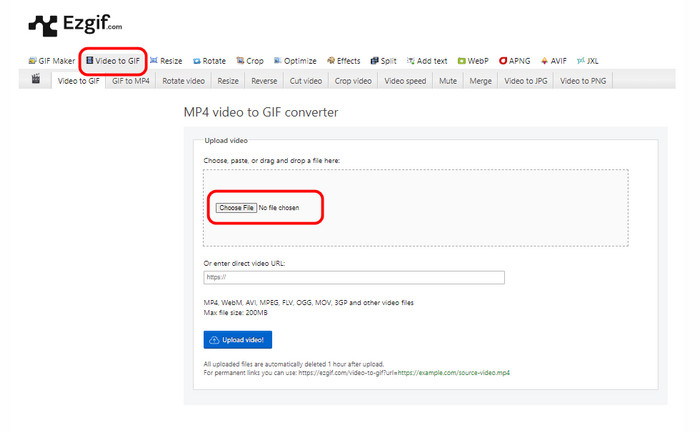
Шаг 2. После этого нажмите кнопку «Загрузить видео» ниже, чтобы полностью начать процесс загрузки. После этого вы можете перейти к следующему шагу.
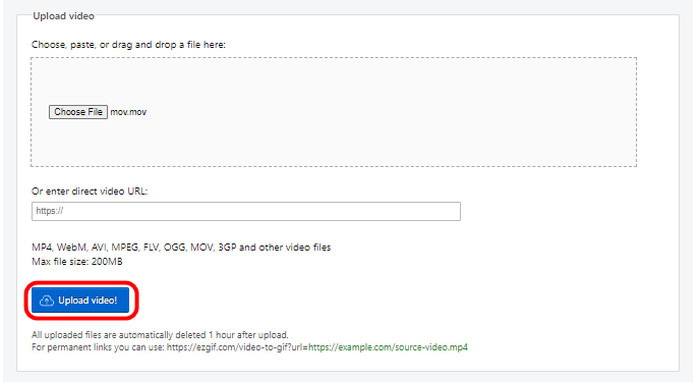
Шаг 3. Для окончательной процедуры преобразования нажмите кнопку «Преобразовать в GIF» ниже. Подождите секунду, чтобы получить GIF-файл.
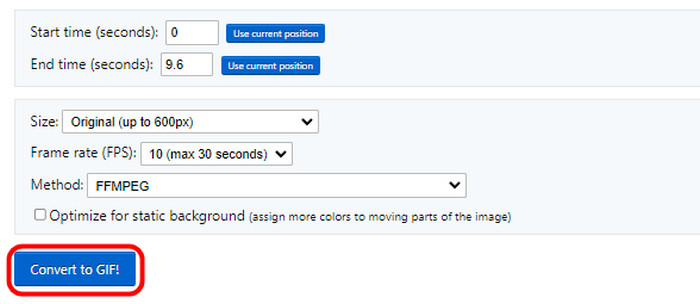
Шаг 4. После этого, чтобы сохранить преобразованный файл на своем компьютере, нажмите кнопку «Сохранить». После процесса вы уже можете получить конвертированный файл.
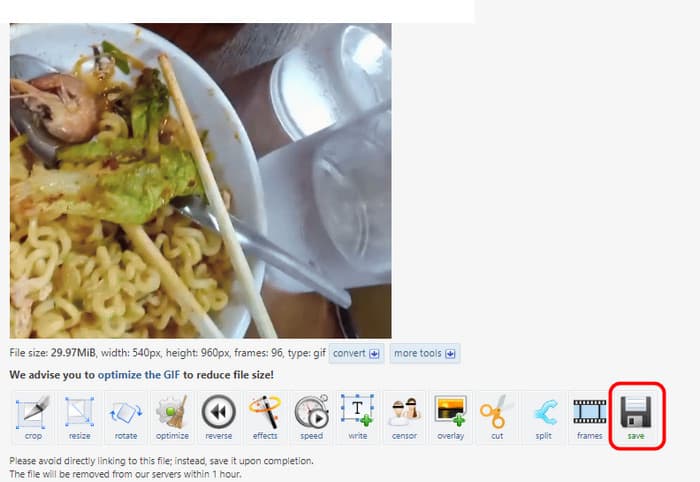
Часть 3. Идеально конвертируйте MOV в GIF с помощью CloudConvert
Еще один полезный онлайн-инструмент, который поможет вам конвертировать файлы из MOV в GIF. CloudConvert. Используя этот веб-конвертер, вы можете легко преобразовать файл MOV в GIF. Поскольку его основной функцией является конвертация, при использовании этого инструмента вы сможете получить все необходимое. Во-первых, он может поддерживать различные форматы, такие как GIF, MOV, MKV, MP4, M4V, FLV, WMV и другие.
Однако вы также должны изучить недостатки инструмента. Процесс загрузки инструмента занимает много времени. Вам придется подождать несколько минут, чтобы полностью загрузить файл. Кроме того, это не совсем бесплатно. CloudConvert требует плана подписки, особенно если вы хотите конвертировать неограниченное количество файлов. Наконец, поскольку это онлайн-инструмент, всегда подумайте о наличии доступа к Интернету, иначе инструмент не будет работать. Теперь, чтобы узнать, как конвертировать MOV в GIF с помощью этого инструмента, вы можете воспользоваться приведенным ниже методом.
Шаг 1. Откройте браузер и посетите CloudConvert Веб-сайт. После этого нажмите кнопку «Выбрать файлы», чтобы добавить файл MOV из папки вашего компьютера.
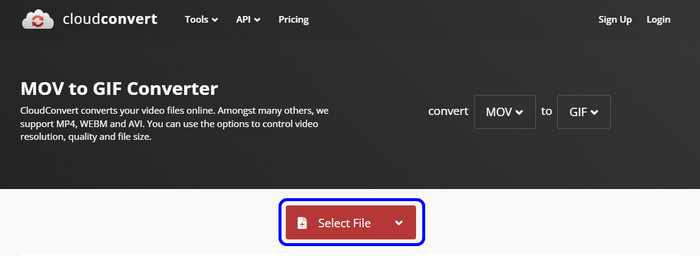
Шаг 2. Когда вы закончите загрузку файла, нажмите кнопку «Преобразовать в». Затем выберите формат GIF.
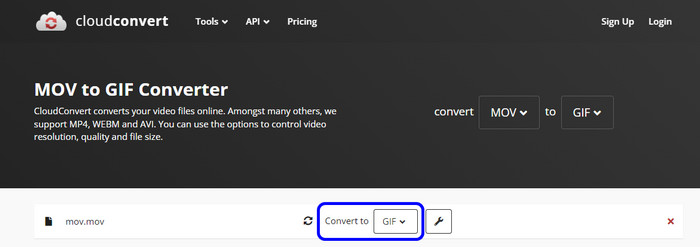
Шаг 3. После выбора формата GIF вы можете начать процедуру преобразования, нажав кнопку «Конвертировать». Подождите немного, чтобы получить окончательный результат.
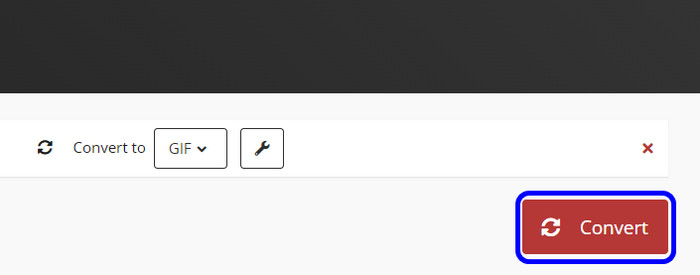
Шаг 4. Когда процедура конвертации завершится, нажмите кнопку «Загрузить». При этом вы уже можете иметь преобразованный файл на своем устройстве. Вы также можете использовать его для конвертации GIF в MOV.
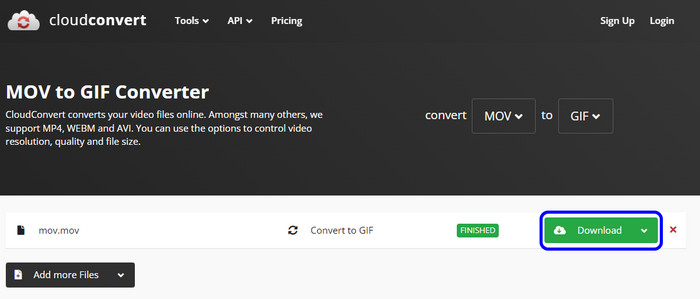
Часть 4. Конвертируйте MOV в анимированный GIF с помощью Adobe Express Online
Что касается конвертации файлов, одним из инструментов, который вы не можете себе позволить пропустить, является Adobe Express онлайн. Как и другие конвертеры, о которых мы упоминали выше, этот инструмент может эффективно конвертировать ваш MOV-файл в GIF, используя простой метод преобразования. Помимо этого, его уникальность среди других инструментов заключается в том, что он может автоматически конвертировать файл, если вы получаете доступ к Adobe Free Video на веб-странице GIF Converter. Благодаря этой возможности вам не придется тратить больше времени на процесс преобразования.
Но хотя Adobe — полезный инструмент, у него есть и некоторые недостатки, о которых вы должны знать. Что ж, поскольку инструмент ориентирован на преобразование файлов, в нем отсутствуют функции редактирования, которые могли бы улучшить ваши видео. Кроме того, бесплатная версия имеет множество ограничений, в том числе количество файлов, которые можно конвертировать. Итак, вам необходима платная версия, особенно если вы хотите конвертировать множество файлов. Чтобы узнать, как конвертировать файлы, выполните следующие действия с помощью конвертера .mov в .gif.
Шаг 1. Доступ к Adobe Express онлайн в вашем браузере. После этого нажмите кнопку «Загрузить видео», чтобы перейти к основному интерфейсу инструмента.
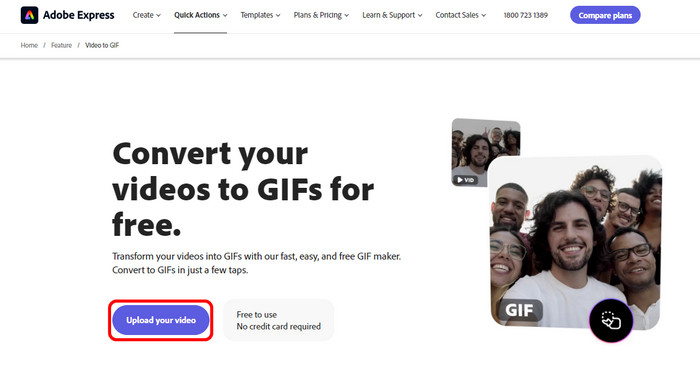
Шаг 2. Нажмите кнопку «Плюс», чтобы добавить файл MOV из файла вашего компьютера. После этого дождитесь процедуры загрузки, поскольку инструмент также автоматически преобразует файл.
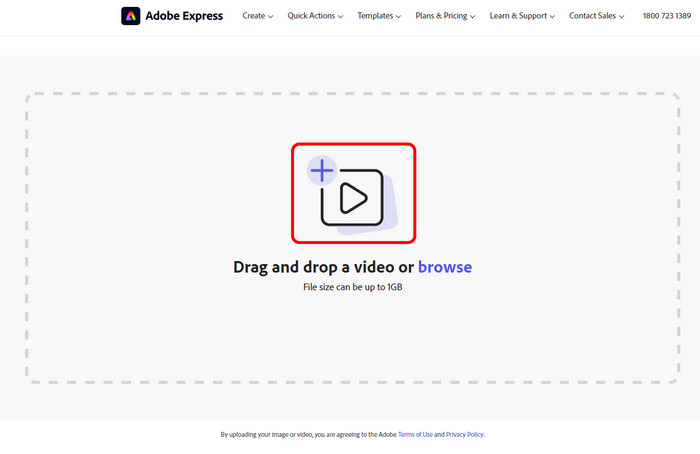
Шаг 3. Затем вы также можете выбрать желаемое качество видеофайла. Вы можете выбрать маленькие, средние и большие варианты.
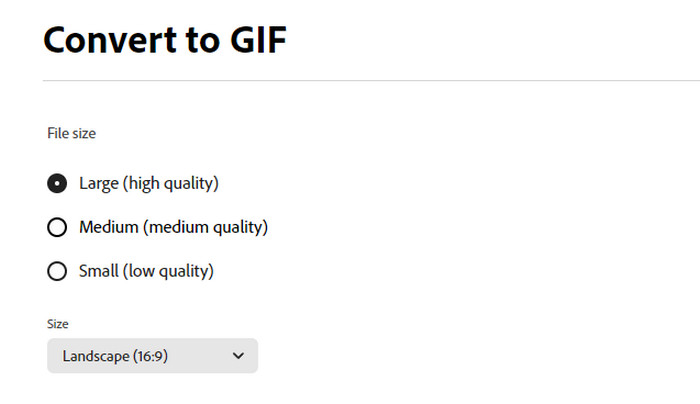
Шаг 4. После завершения процесса вы можете начать загрузку файла, нажав кнопку «Загрузить». Этот инструмент также позволяет конвертировать AVI в GIF.
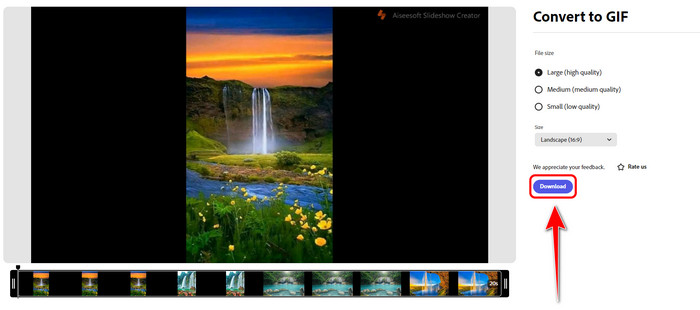
Часть 5. MOV против GIF
Чтобы получить больше информации о форматах, вы можете увидеть таблицу ниже.
| Формат файла | МОВ | гифка |
| Имя файла | Фильм Apple QuickTime | Формат графического обмена |
| Расширение файла | .mov | .gif |
| Разработчик | КомпуСерв | Apple Инк. |
| Связанные программы | Мощность DVD Apple QuickTime-плеер Создатель Роксио VLC Медиаплеер | Adobe Photoshop Corel Paint Shop Pro Apple, предварительный просмотр Просмотр фотогалереи Microsoft Windows |
| MIME-тип | видео | изображение/гиф |
Часть 6. Часто задаваемые вопросы о преобразовании MOV в GIF
-
Как превратить видео в GIF на iPhone?
Если вы хотите использовать свой iPhone для преобразования видео в GIF, используйте приложение «Ярлык». После навигации по приложению «Ярлык» найдите параметр «Создать GIF». Затем добавьте видео и нажмите «Сохранить». После этого вы уже можете иметь GIF-файл на своем iPhone.
-
Может ли QuickTime конвертировать MOV в GIF?
Определенно да. QuickTime Player – это не просто отличный медиаплеер. Программа также способна конвертировать MOV в GIF, что делает ее удобным медиаплеером и конвертером.
-
Можете ли вы изменить GIF на MOV?
Абсолютно да. Существуют различные конвертеры, которые вы можете использовать для преобразования GIF в MOV. Некоторые из надежных и эффективных конвертеров — Video Converter Ultimate, Adobe Express, CloudConvert, Convertio и другие.
Подведение итогов
Если вы ищете лучший способ конвертировать MOV в GIF, вы можете использовать этот указатель в качестве ориентира. В этом контенте представлены наиболее эффективные способы без каких-либо проблем превратить ваши файлы MOV в GIF. Кроме того, если вы хотите отредактировать файл перед переходом к окончательному процессу преобразования, вы можете использовать Video Converter Ultimate. Программа может предлагать различные функции редактирования, такие как обрезка, поворот, добавление эффектов, обрезка и многое другое, что делает ее удобной программой для всех пользователей.
Другие материалы от Blu-ray Master
- 5 лучших способов обрезать GIF [Полные уроки]
- Познакомьтесь с 3 феноменальными методами преобразования WebM в GIF
- Узнайте 3 лучших исключительных схемы для преобразования TS в GIF
- Практическое руководство: 4 простых способа конвертировать MPG в GIF
- Узнайте три надежных способа преобразования GIF в видео
- Узнайте о проверенных создателях GIF и научитесь легко создавать GIF

